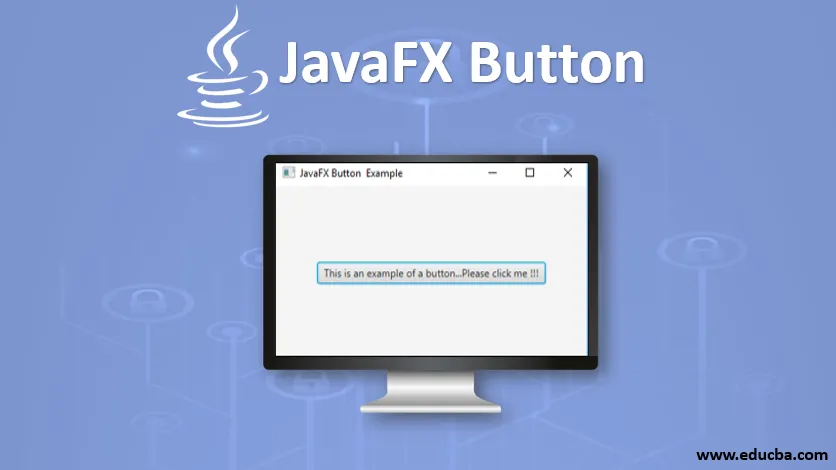
Introdução ao botão JavaFX
Para controlar o comportamento de um aplicativo, o JavaFX usa o Button, representado pelo pacote javafx.scene.control e pela classe Button.
Quando um usuário clica em um botão, a ação correspondente a isso será executada. Esse evento correspondente é tratado pelo manipulador de eventos. Os botões podem ser de imagem, texto, gráficos ou todos os itens acima. A classe Button é uma extensão da classe Labeled. Existem diferentes tipos de botão no JavaFX. Eles são:
- Botão Cancelar: Uma tecla VK_ENTER do teclado será recebida por este botão Cancelar.
- Botão Normal: botão normal.
- Botão padrão: uma tecla VK_ENTER do teclado será recebida por este botão padrão.
Construtores do botão JavaFX
Existem três construtores para o botão JavaFX.
1. Botão (): um botão será criado com uma string vazia para seu rótulo.
// create a button
Button b = new Button();
2. Botão ( String s ): Um botão será criado com uma string s como seu rótulo.
// create a button
Button b = new Button(st(a));
3. Botão ( String s, ícone i ): Um botão será criado com uma string se o ícone i como seu rótulo.
// create a button
Button b = new Button(“Sam”, a);
Métodos do botão JavaFX
A seguir, são apresentados alguns dos métodos mais usados no JavaFX Button.
- isDefaultButton (): o valor da propriedade defaultButton será retornado.
- isCancelButton (): o valor da propriedade cancelButton será retornado.
- createDefaultSkin (): uma nova instância do botão padrão será criada.
- setCancelButton (booleano b): o valor da propriedade cancelButton será definido.
- setDefaultButton (booleano b): o valor da propriedade defaultButton será definido.
- selectedProperty (): Retorna se a CheckBox está marcada ou não.
- cancelButtonProperty (): Uma pressão no teclado VK_ENTER será recebida por este botão de cancelamento.
- defaultButtonProperty (): uma tecla VK_ENTER do teclado será recebida por este botão padrão.
Exemplos para implementar o botão JavaFX
Agora vamos ver alguns dos programas JavaFX que implementam o botão JavaFX.
Exemplo 1
Programa Java para demonstrar a exibição de um botão.
Código:
//Java program to display 1 button
import javafx.application.Application;
import javafx.scene.Scene;
import javafx.scene.control.Button;
import javafx.scene.layout.StackPane;
import javafx.stage.Stage;
//sample class
public class JavaFXButtonExample extends Application (
//application starts at this point
@Override
public void start(Stage s) (
//create a stackpane
StackPane sp = new StackPane();
//create a button
Button b=new Button("This is an example of a button…Please click me !!!");
//create a scene
Scene sc=new Scene(sp, 200, 200);
//add the button
sp.getChildren().add(b);
//set the scene
s.setScene(sc);
//set the title
s.setTitle("JavaFX Button Example");
//display the results
s.show();
)
//main method
public static void main(String() args) (
launch(args);
)
)
Resultado:
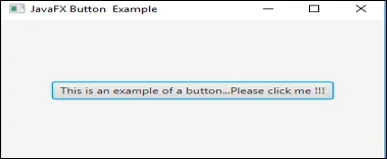
Explicação
- Primeiro, crie um painel de pilha e depois crie um botão
- Depois que o botão for criado, crie uma cena e adicione-a ao gráfico da cena
- Por fim, exiba os resultados.
- Aqui, apenas um botão será exibido.
Exemplo 2
Programa Java para exibir um botão com uma imagem.
Código:
//Java program to display 1 button with an image
import javafx.application.Application;
import javafx.scene.Scene;
import javafx.scene.control.Button;
import javafx.scene.layout.StackPane;
import javafx.stage.Stage;
import javafx.scene.image.ImageView;
import java.io.FileInputStream;
import javafx.scene.image.Image;
//sample class
public class JavaFXButtonExample extends Application (
//application starts at this point
@Override
public void start(Stage s) throws Exception (
//set the title
s.setTitle("JavaFX Button Example");
// Image Source
//Make sure you have a source image in the specified path
FileInputStream input = new FileInputStream("D:\\EduCBA\\nov\\dndd.png.webp");
//image creation
Image i = new Image(input);
//image view creation
ImageView iv = new ImageView(i);
//create a button
Button b=new Button("This is an example of a button…Please click me !!!", iv);
//create a scene
Scene sc=new Scene(b, 200, 200);
//set the scene
s.setScene(sc);
//display the results
s.show();
)
//main method
public static void main(String() args) (
launch(args);
)
)
Resultado:
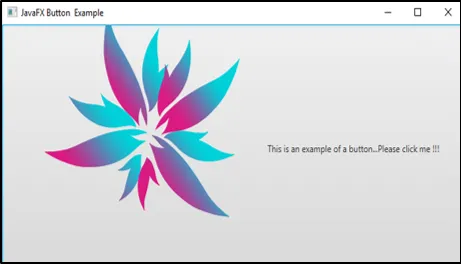
Explicação
- Primeiro, insira uma imagem da pasta local ou de qualquer outra fonte.
- Em seguida, crie um botão.
- Depois que o botão for criado, crie uma cena e adicione-a ao gráfico da cena
- Por fim, exiba os resultados.
- Aqui, um botão com uma imagem será exibido.
Exemplo 3:
Programa Java para exibir vários botões com um manipulador de eventos.
Código:
//Java program to display multiple buttons with an event handler
import javafx.application.Application;
import javafx.scene.Scene;
import javafx.stage.Stage;
import javafx.scene.layout.*;
import javafx.event.ActionEvent;
import javafx.event.EventHandler;
import javafx.scene.control.*;
import javafx.scene.control.Button;
//sample class
public class JavaFXButtonExample extends Application (
// application launches here
public void start(Stage s) throws Exception
(
// Title for the stage is set
s.setTitle(" JavaFX Button Sample ");
//create a cancel button and set it
Button cb=new Button("This is an example of a cancel button…Please click me !!!");
cb.setCancelButton(true);
//create a default button and set it
Button db = new Button("This is an example of a default button…Please click me !!!");
// set default button
db.setDefaultButton(true);
// tile pane is created
TilePane tp = new TilePane();
// label is created
Label lb = new Label(" Click any one button ");
// an event handler creation
EventHandler ev = new EventHandler() (
public void handle(ActionEvent e)
(
lb.setText(" You have selected cancel button ");
)
);
// an event handler creation
EventHandler evn = new EventHandler() (
public void handle(ActionEvent e)
(
lb.setText(" You have selected default button ");
)
);
// In button, event is set
cb.setOnAction(ev);
db.setOnAction(evn);
tp.getChildren().add(cb);
tp.getChildren().add(db);
tp.getChildren().add(lb);
// Scene creation and adding it to the scene graph
//create a scene
Scene sc=new Scene(tp, 200, 200);
//set the scene
s.setScene(sc);
//display the results
s.show();
)
public static void main(String args())
(
// launch the application
launch(args);
)
)
Resultado:
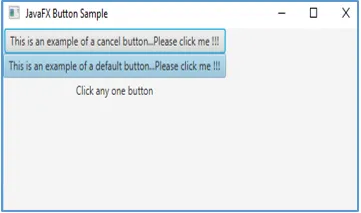
Se qualquer um dos botões for clicado, a saída será a seguinte.

Ou seja, será exibido um texto que menciona em qual botão o usuário clicou.
Explicação
- Primeiro, crie os botões
- Depois que o botão for criado, especifique a ação que deve ser executada quando for clicado.
- Em seguida, crie uma cena e adicione-a ao gráfico da cena
- Por fim, exiba os resultados.
Conclusão
O JavaFX usa o Button para controlar o comportamento de um aplicativo em que uma ação será acionada quando for clicada. Os botões podem ser de diferentes tipos, como imagem, texto, gráficos ou todos os itens acima ao mesmo tempo. Construtores, métodos e exemplos de botões são explicados em detalhes nas seções acima.
Artigos recomendados
Este é um guia para o botão JavaFX. Aqui discutimos os construtores e métodos do botão javafx, juntamente com diferentes exemplos e implementação de código. Você também pode consultar nossos outros artigos sugeridos para saber mais -
- JavaFX vs Swing
- Construtor JFrame
- Java Swing vs Java FX
- Sintaxe para variáveis em JavaScript
- Etiqueta JavaFX
- Programas para implementar o JavaFX Slider
- Como inserir texto no JavaFX TextField?
- Programa para implementar o JavaFX FileChooser
- O que é JavaFX? | Como o JavaFX funciona?
- 3 Métodos de jQuery Slide com Programação
- Propriedades com programa para implementar texto JavaFX
- Como criar a caixa de seleção no JavaFX com exemplos?
- Métodos do JavaFX VBox com código de exemplo